C4D制作蜡烛风格的3D艺术字教程(3)
文章来源于 站酷,感谢作者 WesleyZe 给我们带来经精彩的文章!设计教程/C4D教程/C4D教程2017-02-17
调节材质,颜色我做的是橘黄色(一定是RGB) 打开反射--默认高光--宽度57,衰减-6,内部宽度0,高光强度57.凹凸强度100.层颜色晒微调一点黄 添加一个Beckmann 把材质赋予模型,然后将Beckmann的衰减调为添加,粗糙度
调节材质,颜色我做的是橘黄色(一定是RGB)
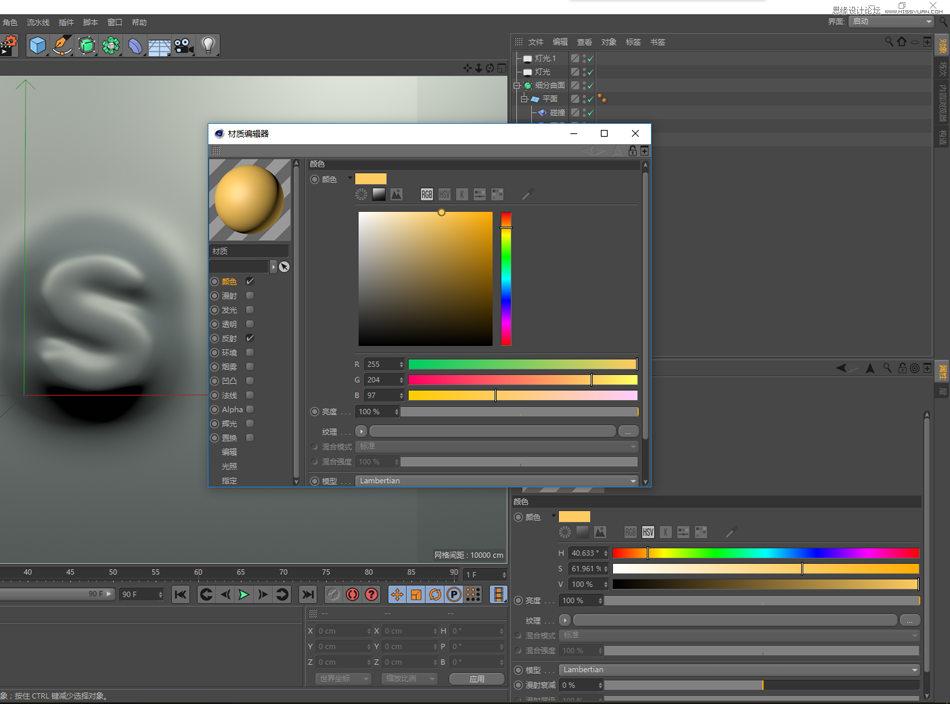
打开反射--默认高光--宽度57,衰减-6,内部宽度0,高光强度57.凹凸强度100.层颜色晒微调一点黄
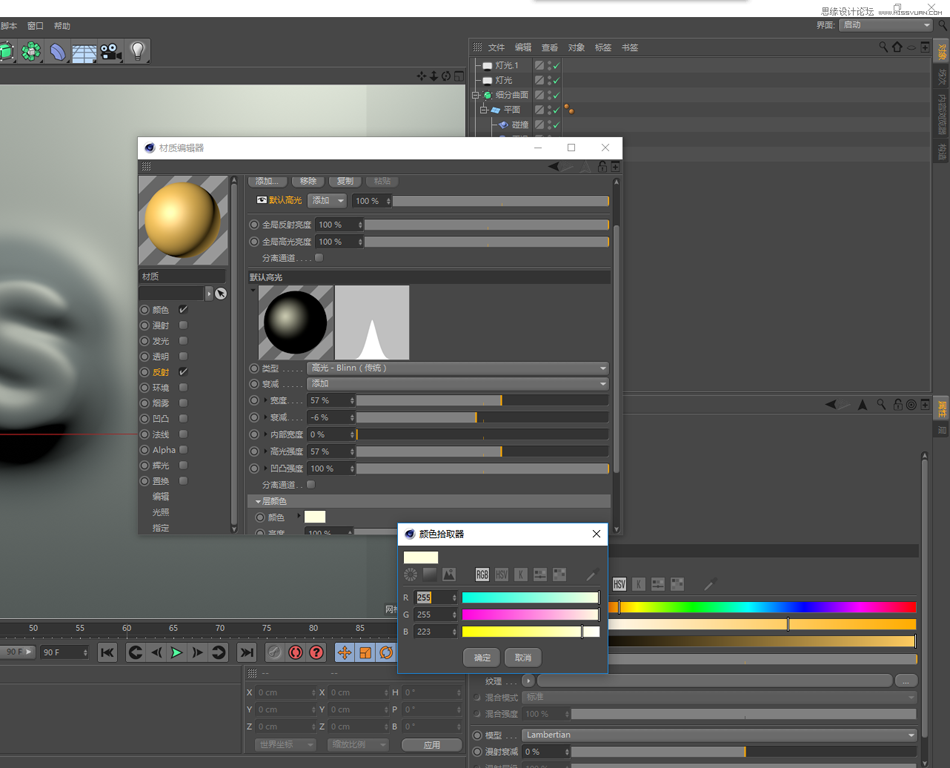
添加一个Beckmann
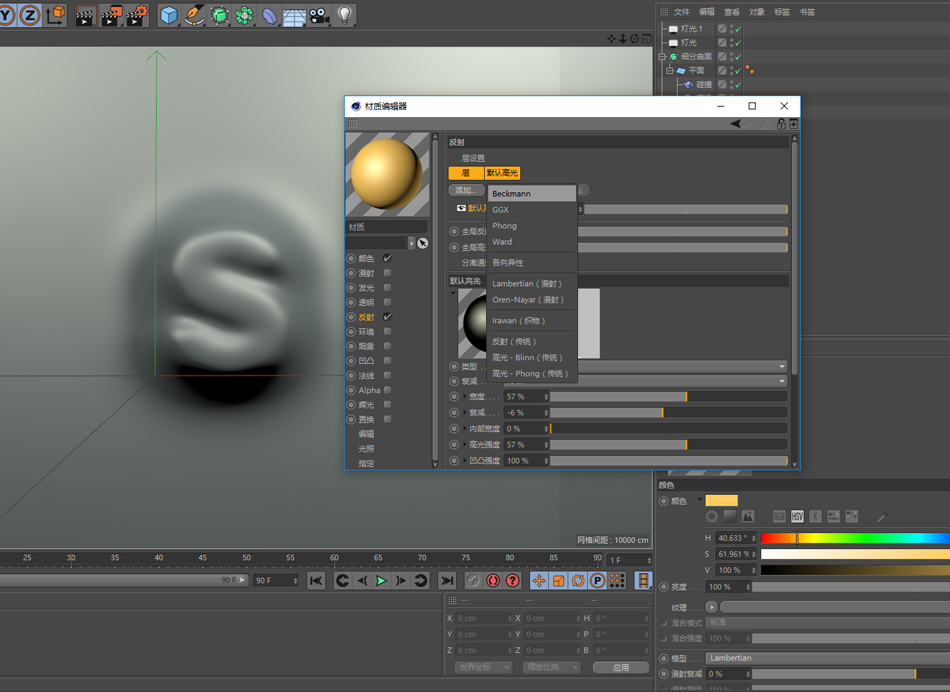
把材质赋予模型,然后将Beckmann的衰减调为添加,粗糙度为16,反射强度为3,高光强度为0,凹凸强度为100
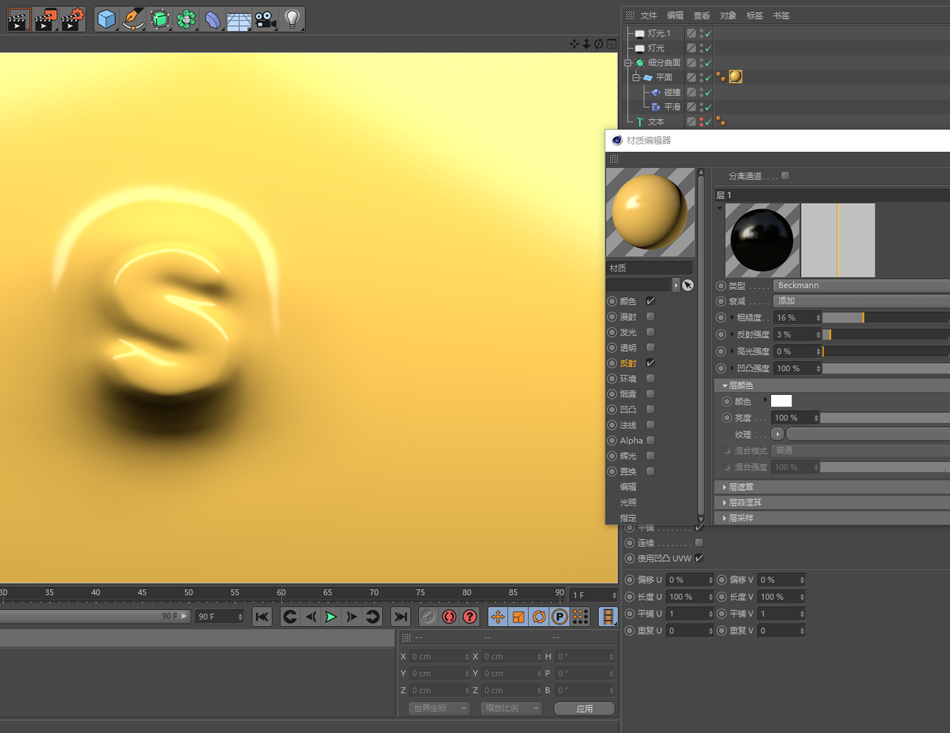
打开发光--纹理--效果--次表面散射
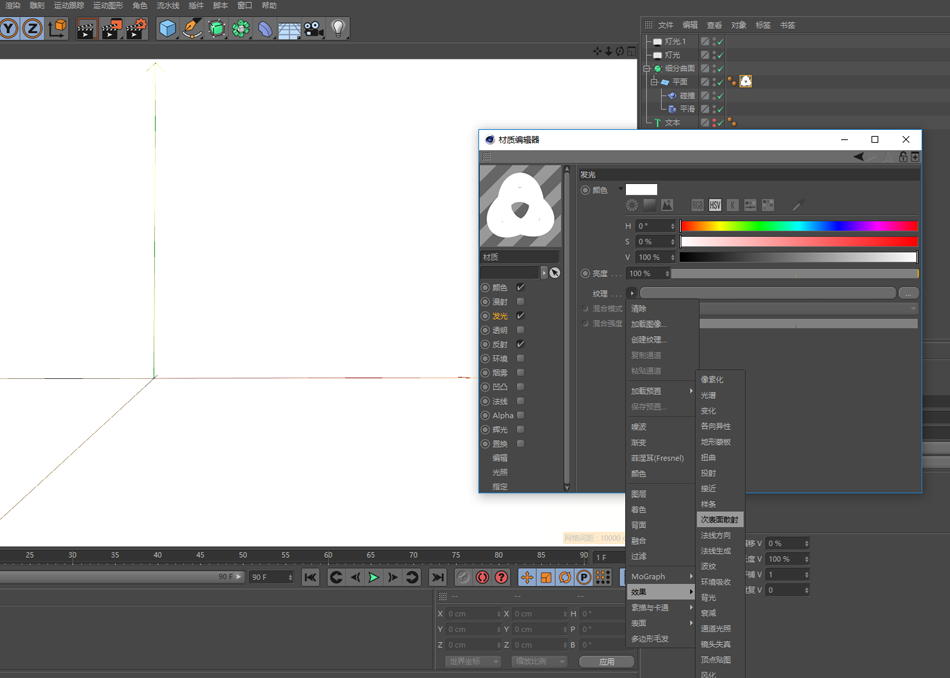
高级设置中,折射索引调成1.5
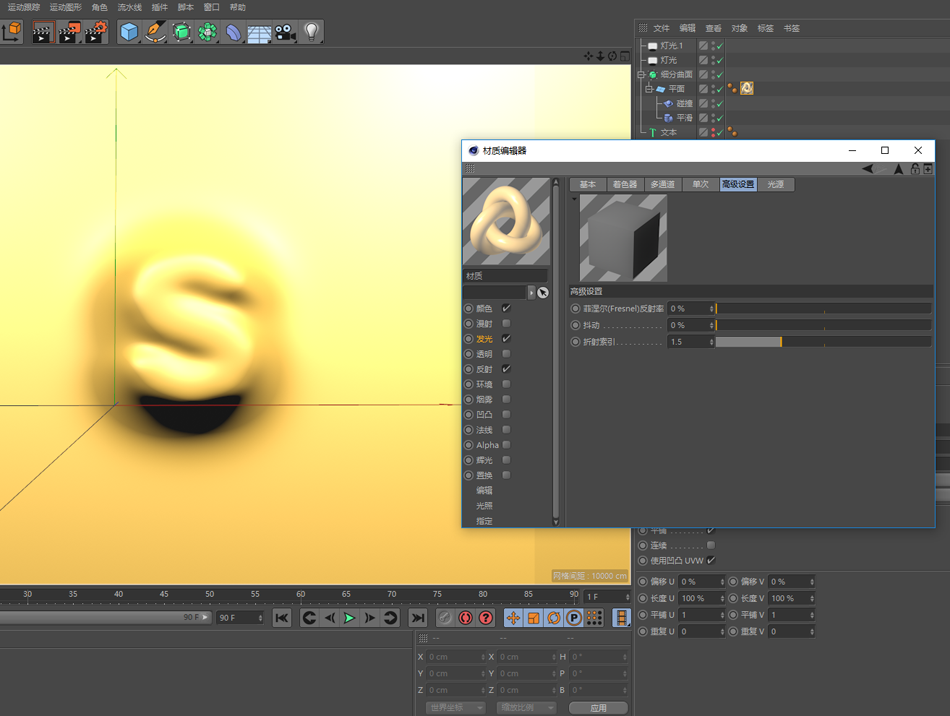
着色器颜色为橘黄色,强度为250,路径长度为7cm
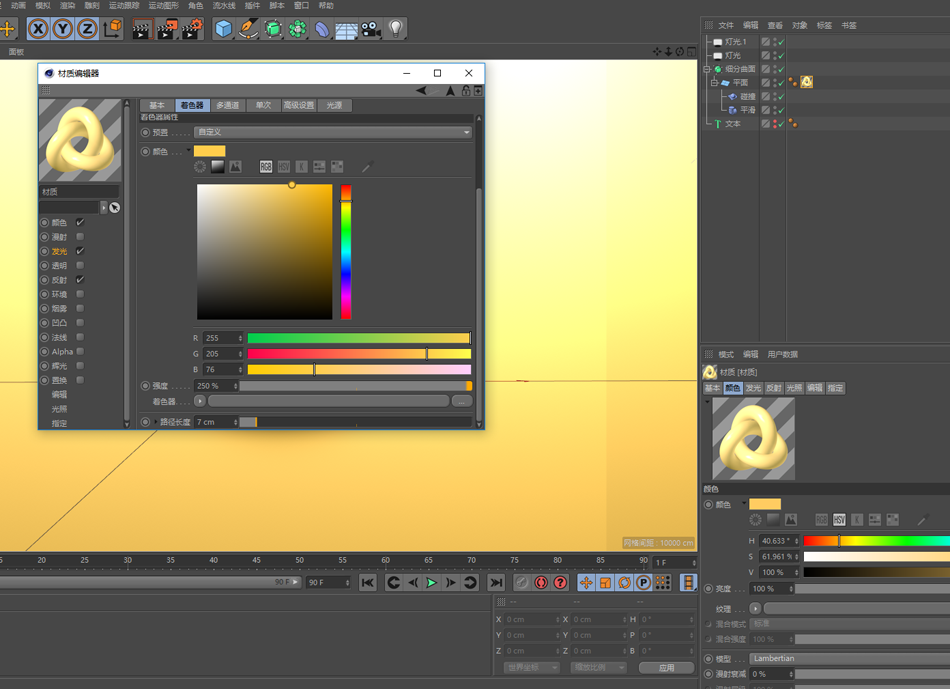
然后发现有点亮,可以回到颜色重新调节亮度,我调节的是80
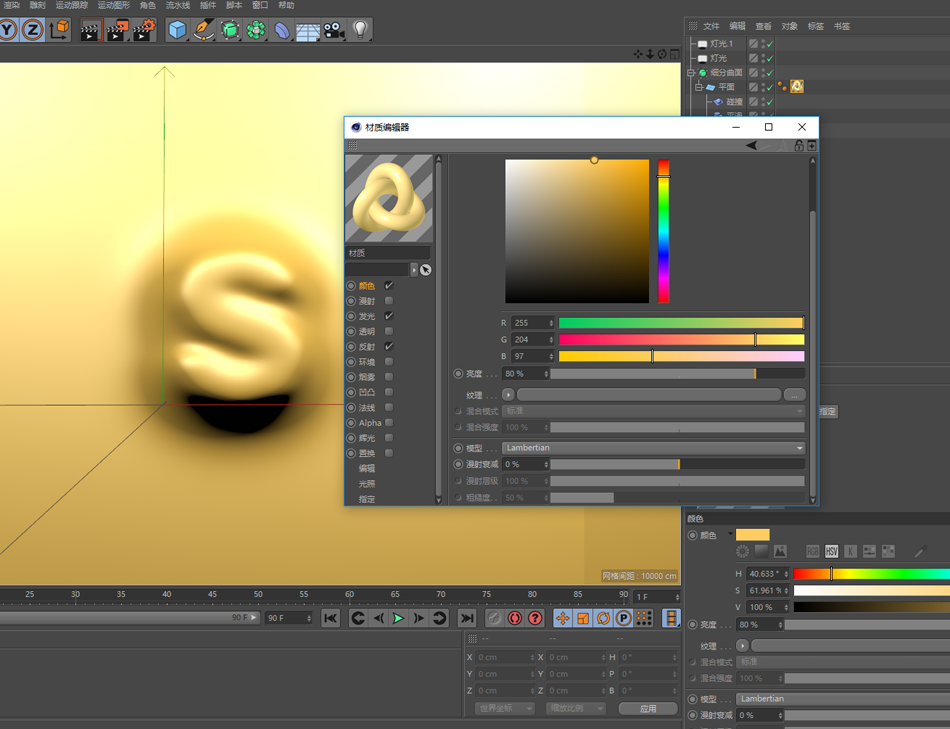
打开凹凸,纹理选择噪波,全局缩放调节为1000

打开渲染设置,添加效果--环境吸收--颜色将左边调为灰色渐变的白色,将渲染器调为物理渲染
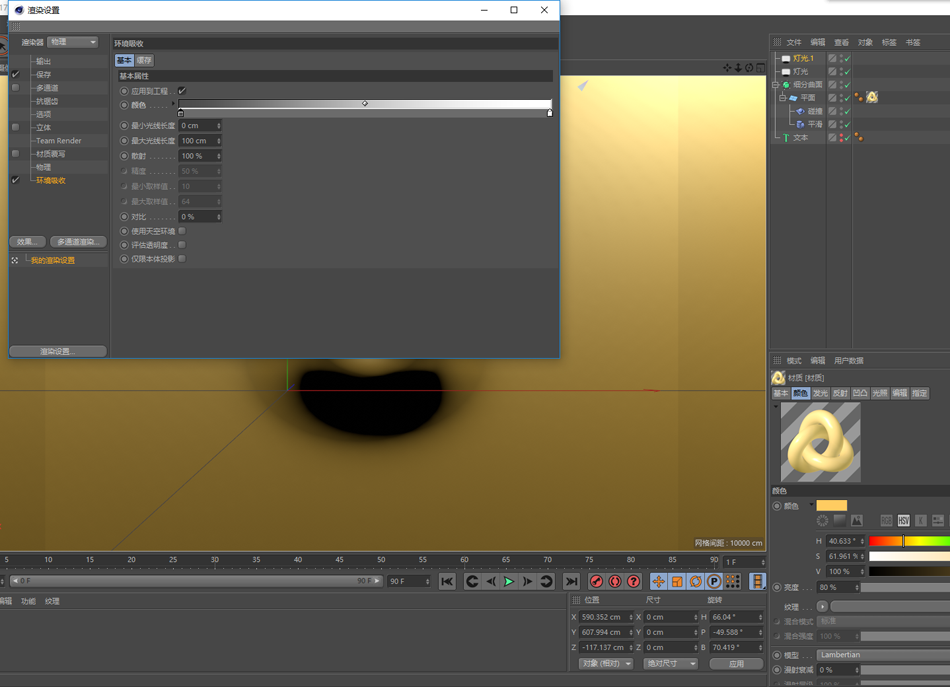
渲染之后看到下图,大功告成了呢!
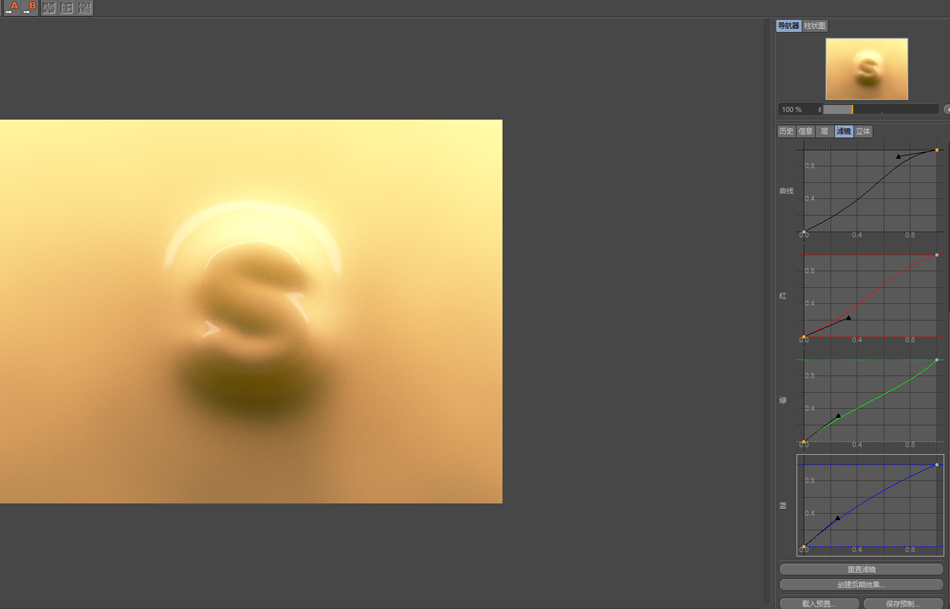
 情非得已
情非得已
推荐文章
-
 C4D制作国庆华诞70周年立体字2019-10-21
C4D制作国庆华诞70周年立体字2019-10-21
-
 C4D制作逼真的可口可乐易拉罐模型2019-03-04
C4D制作逼真的可口可乐易拉罐模型2019-03-04
-
 C4D制作呆萌的小黄人建模教程2019-03-04
C4D制作呆萌的小黄人建模教程2019-03-04
-
 C4D教程:高级渲染技巧之卡通场景2019-02-23
C4D教程:高级渲染技巧之卡通场景2019-02-23
-
 C4D详细解析萌萌哒小兔子建模教程2018-06-06
C4D详细解析萌萌哒小兔子建模教程2018-06-06
-
 C4D制作带墨镜的小乌龟建模教程2018-06-06
C4D制作带墨镜的小乌龟建模教程2018-06-06
-
 C4D制作逼真的乐高小汽车建模教程2018-06-06
C4D制作逼真的乐高小汽车建模教程2018-06-06
-
 C4D实例教程:高级材质渲染案例2018-03-13
C4D实例教程:高级材质渲染案例2018-03-13
-
 C4D制作大卫雕塑渲染教程2017-12-28
C4D制作大卫雕塑渲染教程2017-12-28
-
 C4D制作几何图形组成的山峰场景教程2017-12-25
C4D制作几何图形组成的山峰场景教程2017-12-25
热门文章
-
 C4D制作红色风格机械风格立体字
相关文章18862019-08-09
C4D制作红色风格机械风格立体字
相关文章18862019-08-09
-
 C4D教程:三维场景中模型为什么要倒角
相关文章5702019-07-22
C4D教程:三维场景中模型为什么要倒角
相关文章5702019-07-22
-
 C4D教程:制作超简单小球动画
相关文章10702019-07-11
C4D教程:制作超简单小球动画
相关文章10702019-07-11
-
 C4D制作小黄人飞碟建模及渲染教程
相关文章14442019-03-26
C4D制作小黄人飞碟建模及渲染教程
相关文章14442019-03-26
-
 C4D制作呆萌的小黄人建模教程
相关文章19032019-03-04
C4D制作呆萌的小黄人建模教程
相关文章19032019-03-04
-
 C4D制作孟菲斯风格的时尚海报
相关文章8632019-02-26
C4D制作孟菲斯风格的时尚海报
相关文章8632019-02-26
-
 C4D教程:高级渲染技巧之卡通场景
相关文章7392019-02-23
C4D教程:高级渲染技巧之卡通场景
相关文章7392019-02-23
-
 C4D实例教程:详解树木建模教程
相关文章6252019-02-15
C4D实例教程:详解树木建模教程
相关文章6252019-02-15
